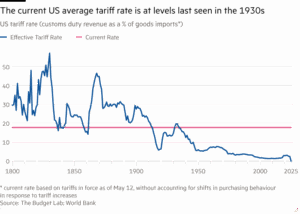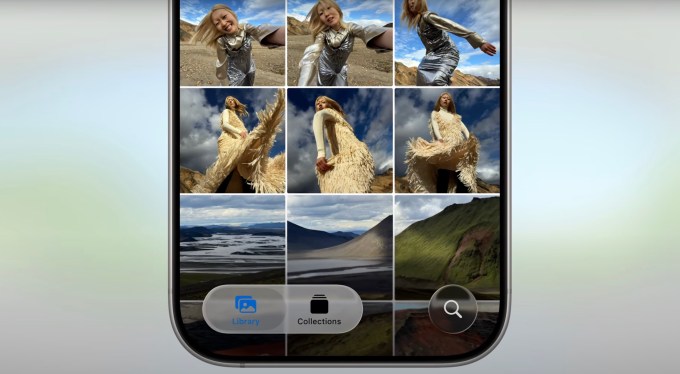
После ряда жалоб на приложение «Редакция приложений» в iOS 18, Apple настраивает внешний вид приложения в своем выпуске новой ОС, который теперь фирменен как iOS 26.
Изменение было кратко упомянуто в понедельник во время основной доклады на всемирной конференции разработчиков Apple (WWDC 25); Apple отметила, что возвращает интерфейс с вкладками на фотографии, хотя он не будет выглядеть так же, как и раньше.
«Многие из вас пропустили, используя вкладки в приложении Photos», — сказал Крейг Федериги, старший вице -президент Apple по разработке программного обеспечения, что так же близок, как Apple когда -либо признать, что это совершило ошибку с капитальным ремонтом приложения в прошлом году. «Фотографии теперь оснащены отдельными вкладками для библиотеки и для коллекций», — добавил он, демонстрируя обновление.
В коллекциях вы найдете свои любимые, ваши альбомы, и вы сможете искать в своей библиотеке.
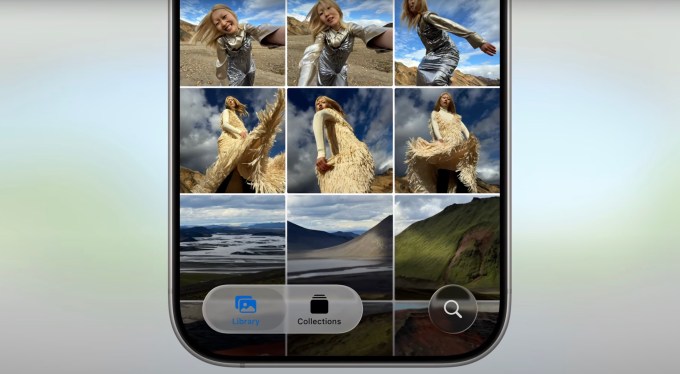
Между тем, вкладка библиотеки облегчает прокрутку недавних фотографий — пользовательский интерфейс, который явно предпочитают многие люди.
Изменения в фотографиях в iOS 18 привели к какой -то обратной реакции, поскольку она централизовалась каждый путь, с которым вы могли взаимодействовать и организовать свои фотографии на одной странице. Некоторые разработчики даже использовали негативную реакцию, предлагая сторонние фотоаппараты, которые обещали вернуть старый пользовательский интерфейс за плату.
Также в обновлении iOS 26 приложение Photos может преобразовать ваши 2D -фотографии в 3D -пространственные фотографии. Эту функцию можно найти на обновленном экране блокировки iPhone и вдохновлена Apple Vision Pro Spatial Computing Hearset.
В связи с фотографиями приложение для камеры iPhone и iPad было обновлено, чтобы облегчить поиск его многочисленных функций. Приложение теперь демонстрирует два режима захвата, которые вы используете больше всего на главном экране: фото и видео. Чтобы раскрыть дополнительные режимы, вы можете провести пальцем влево или вправо. Здесь вы можете переключиться на такие вещи, как портретный режим, кинематографический режим и другие. Чтобы получить доступ к другим настройкам — например, вспышка, таймер, апертуру и многое другое — вы теперь проведете вверх от нижней части экрана.
Вы также можете изменить форматы с помощью крана, что полезно для переключения между разрешением HD и 4K или настройкой частоты кадров на видео.